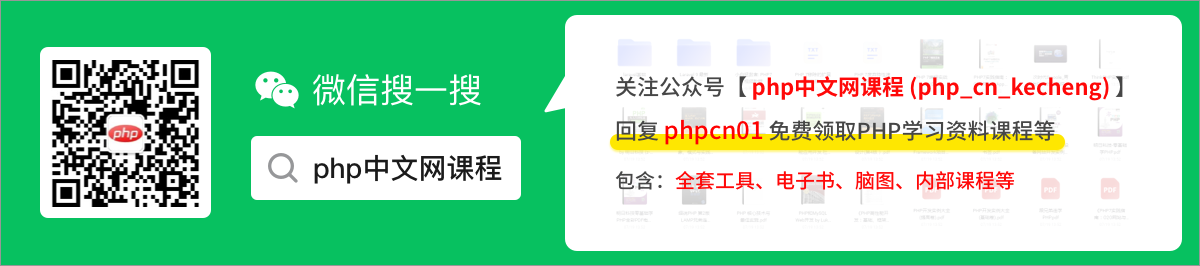VSCode開發Python,這 14 個外掛不可錯過!
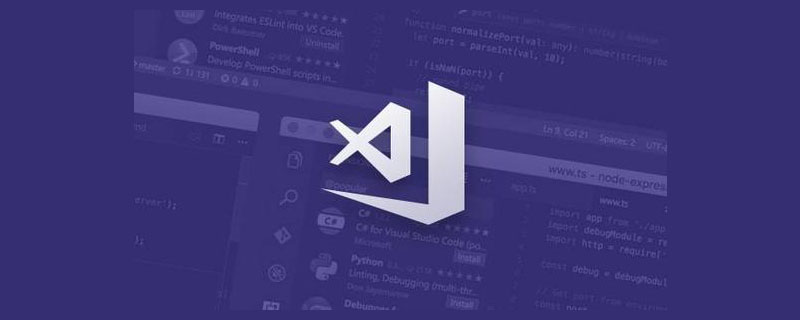
可以說,Visual Studio Code 這個編輯器,讓微軟在開源社群贏回了王者段位,要知道全球 2400 萬開發者中有 1400 萬稱 VSCode 為自己的家,再加上 GitHub 和 VSCode 的結合,幾乎所有的程式設計師的都離不開 VSCode,不過,VSCode 如此優秀,值得每個程式設計師使用,甚至我覺得非程式設計師都可以用它來碼字。【推薦學習:《》】
如果你還沒用過 VSCode,那安裝一個吧,很可能就開啟了一個新世界。
今天分享 14 個非常實用 VSCode 外掛,可以讓你寫程式碼如同神一般,尤其是 Python 程式碼。
鑑於 VSCode 的輕量級,老使用者也不用不擔心安裝的擴充套件「太多」導致效能問題,工欲善其事必先利其器,所以放心安裝吧!
1. 實時重構你的 Python 程式碼:Sourcery
效果展示:
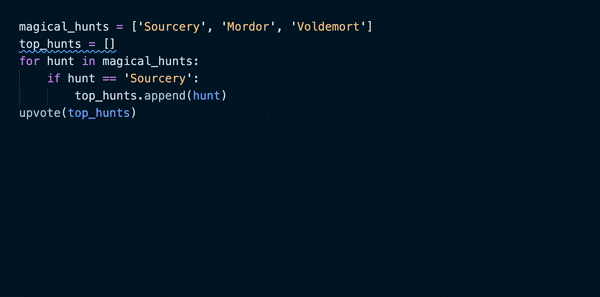
當你寫 Python 程式碼時,它會實時幫你改程序式碼。它會自動審查和重構你的程式碼,以便你可以花更多時間專注於編寫新程式碼,減少清理時間。可以讓你的 Python 程式碼更乾淨、更易讀。
通過它快速找到可以重構程式碼的領域,檢視即時改進建議,並瞭解新更改如何影響程式碼品質。
主要功能:
- 實時重構建議
- 持續的程式碼品質反饋
- 多檔案分析
- 重複程式碼檢測
- GitHub Pull Request 評論
- Sourcery CLI、CI和Pre-Commit Hook選項
2. 標記某一行,用於跳轉,相當於書籤功能:Bookmarks
效果展示:
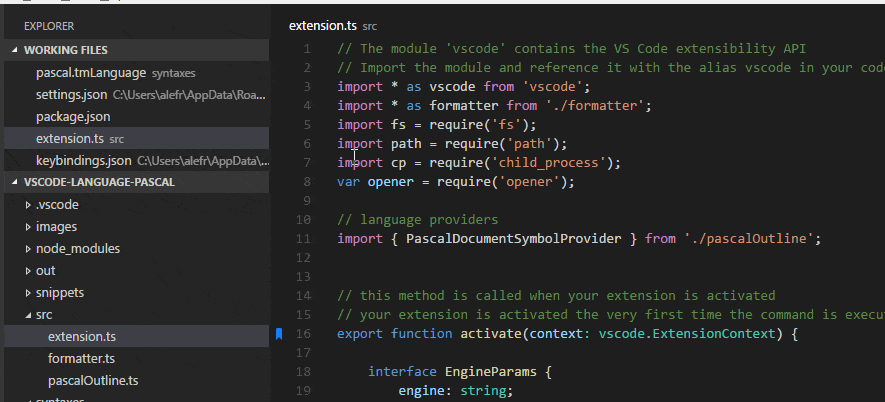
- 新的粘性引擎
- 新增虛擬工作區支援
- 新增工作區信任支援
- 全面的遠端開發支援
- 新增跨平臺支援
- 改進了邊欄的可用性
3. Rest API 使用者端:Thunder Client
效果展示:
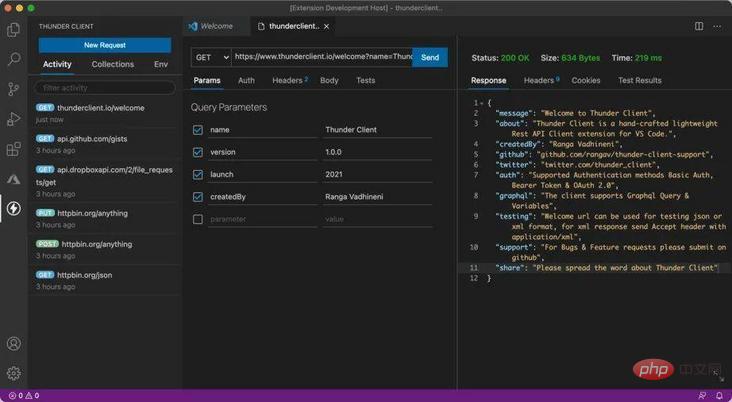
雖然叫 Thunder,但和迅雷沒有關係,它的名字是雷霆使用者端,是 Visual Studio Code 的輕量級 Rest API 使用者端,由 Ranga Vadhineni 手工製作,設計簡單幹淨。
所以,你可以解除安裝臃腫的 PostMan 了。
4. 懸停檢視檔案:Docs View
效果展示:
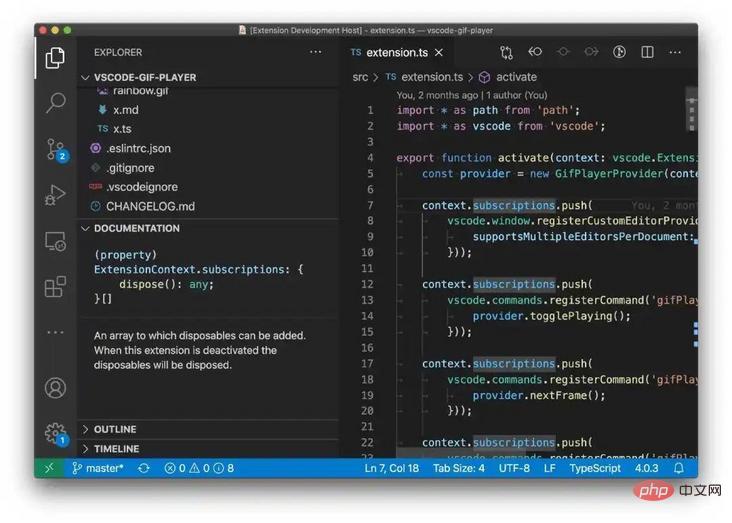
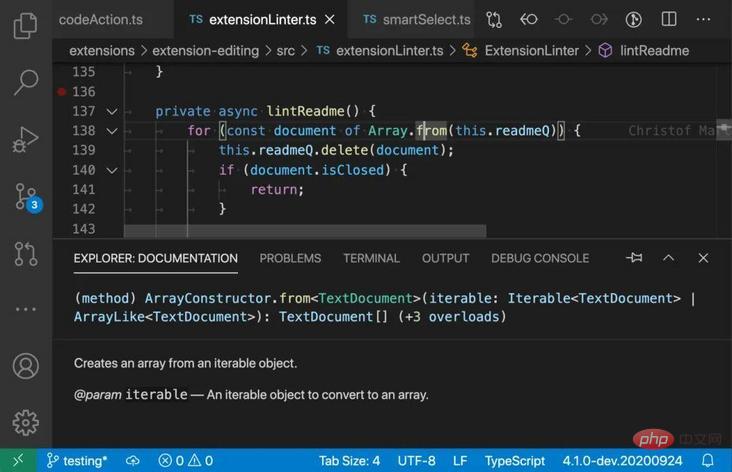
遊標放在某個函數或類上面,就可以在邊欄或面板中顯示相關檔案
5. 程式碼搜尋:Sourcegraph
效果展示:
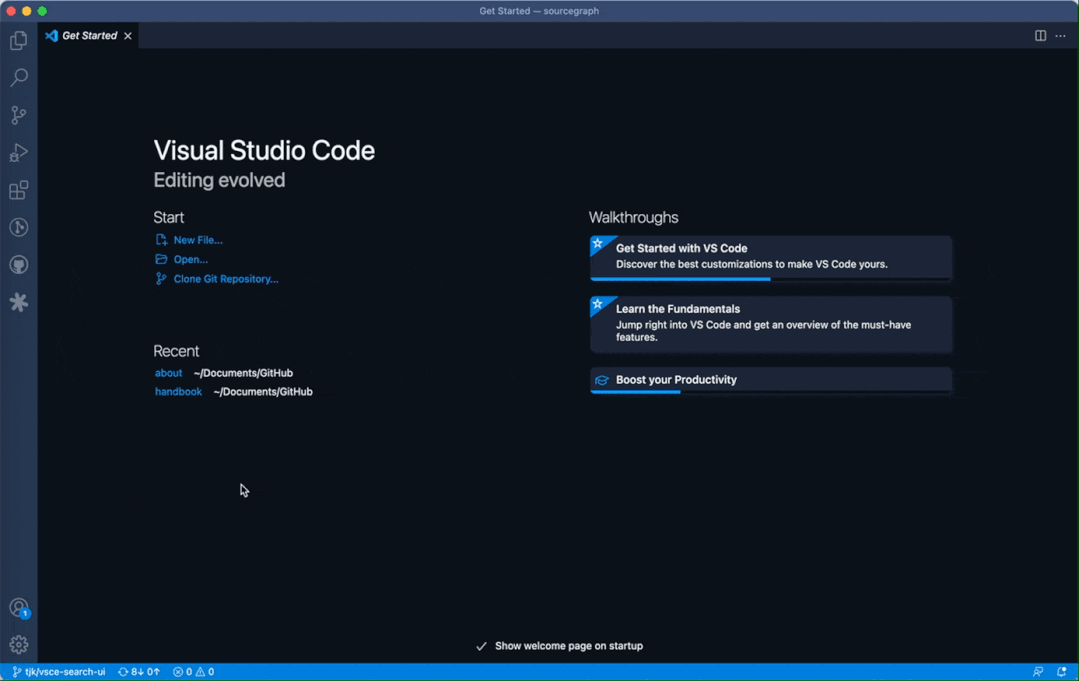
Sourcegraph 的程式碼搜尋允許你在所有程式碼中快速查詢和修復內容。
有了它,你可以直接從 VS Code IDE 免費搜尋數百萬個開源儲存庫。從有用的程式碼範例中學習,搜尋最佳實踐,並從開源宇宙中數百萬個儲存庫中重用程式碼。
此外,使用免費的 Sourcegraph Cloud 賬戶,你可以同步自己的私人和公共儲存庫,並在 VS Code 的單個檢視中搜尋所有程式碼。
Sourcegraph 的程式碼智慧功能通過「轉到定義」和「查詢參照」功能提供快速的跨儲存庫導航,可以快速理解新程式碼,並在任何大小的程式碼庫中找到答案。
6. AI 幫你寫註釋:AI Doc Writer
效果展示:
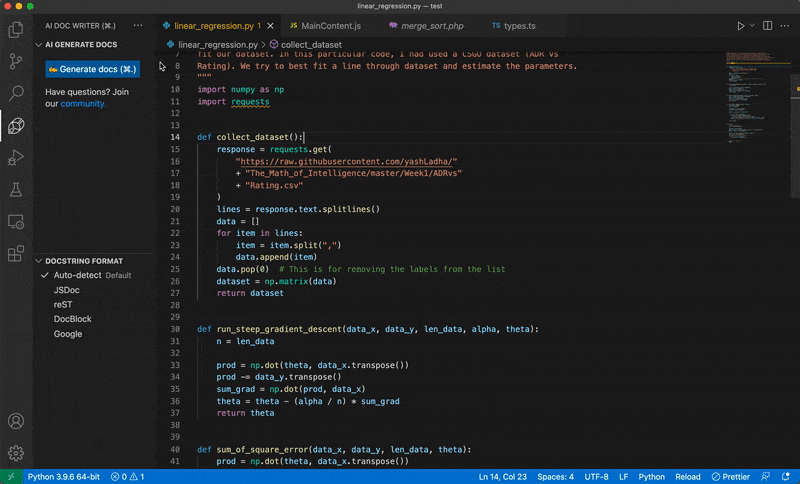
只要選中函數程式碼,然後按一個快捷鍵就會自動生成該方法的註釋,可用來生成函數檔案。
7. 檢視檔案大小:filesize
效果展示:

它在編輯器的狀態列中顯示聚焦檔案的大小,如果你單擊狀態列元件,它將顯示有關檔案的更多資訊。
8. 解釋程式碼:Krinql
如果你看不懂程式碼,可以讓 Krinql 來回答,或者讓它編寫檔案字串:
效果展示:

Krinql 讓你編寫更好的程式碼,速度超快。它解決了編寫程式碼的無聊部分,例如編寫檔案字串。它還可以查詢如何使用庫,並在 VS Code 編輯器本身中對其進行自動化。
9. GistPad
GistPad 可以讓你在 VSCode 中直接編輯 GitHub Gists 和儲存庫。可以開啟、建立、刪除、分叉和星標和儲存庫,然後無縫開始像本地檔案一樣編輯檔案,而無需克隆、推播或拉取任何東西。它就像你自己的開發人員庫,用於構建和參照程式碼片段、常用的設定/指令碼、程式設計相關筆記、知識庫和互動式範例。
效果展示:
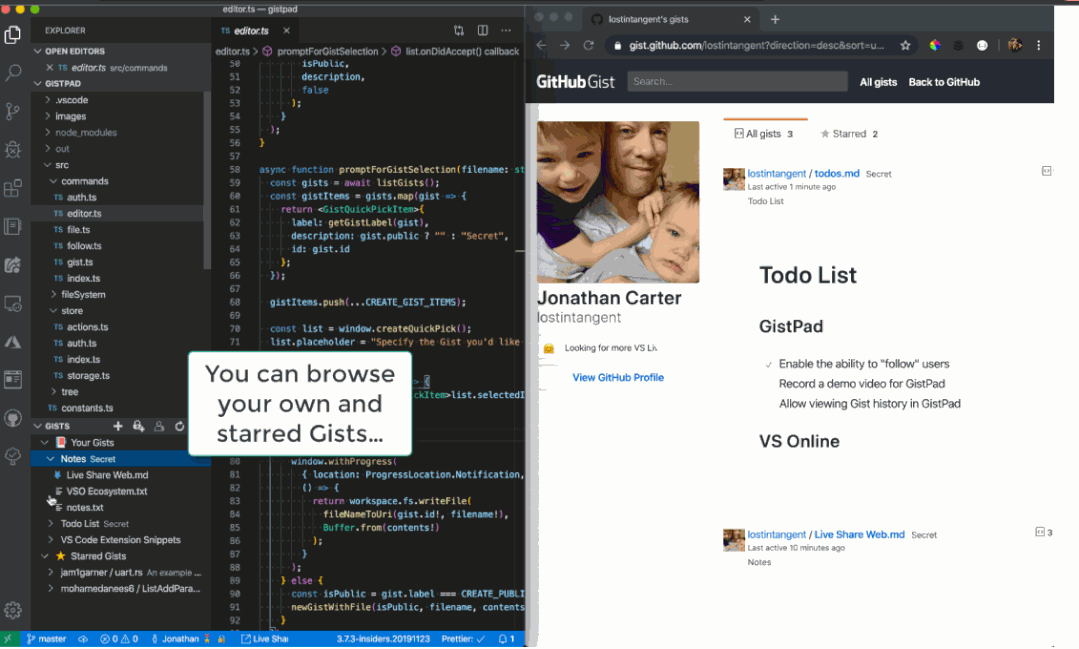
10. 生成漂亮的程式碼截圖:CodeSnap
效果展示:
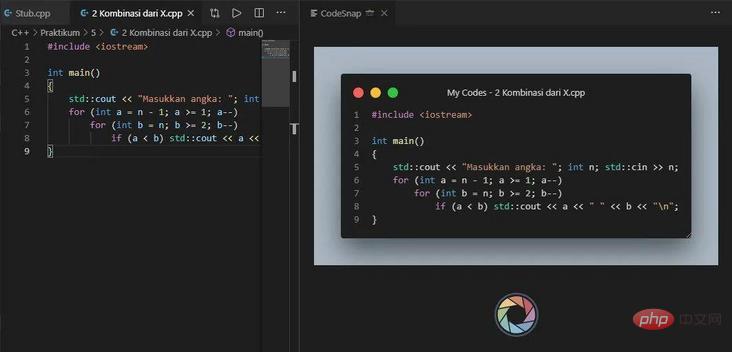
11. 自動補全:Visual Studio IntelliCode
效果展示:
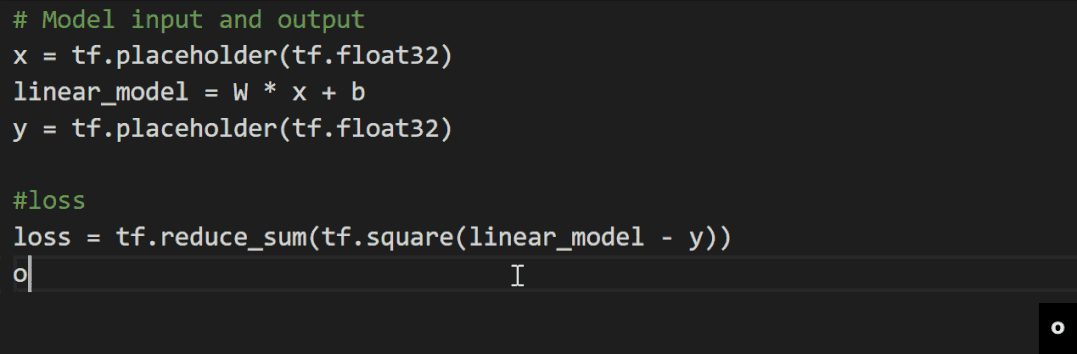
12. 自動實時評估 Python 程式碼:AREPL for Python
效果展示:
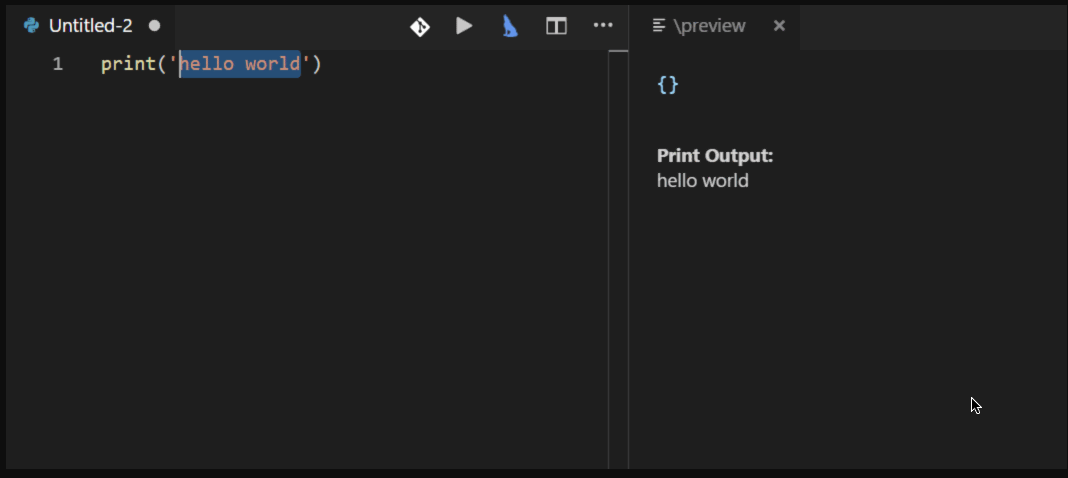
13. 實時對 Python 程式碼進行檢查:Wolf
也就是說,你可以在 VSCode 中體驗 Python 直譯器裡面的那種所見即所得的體驗,功能上和 AREPL for Python 有點像。
效果展示:
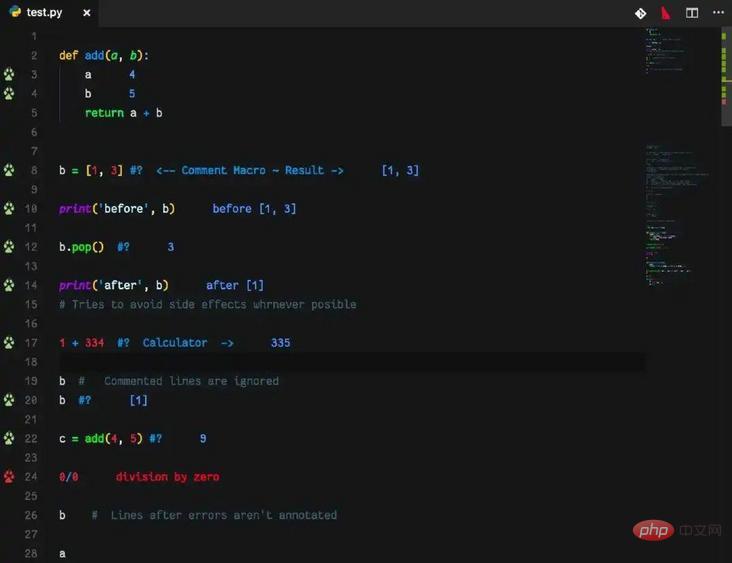
14. 將 Gather 功能新增到 Jupyter 擴充套件中
Jupyter 擴充套件你一定用過吧,這個外掛要和 Jupyter一起用:
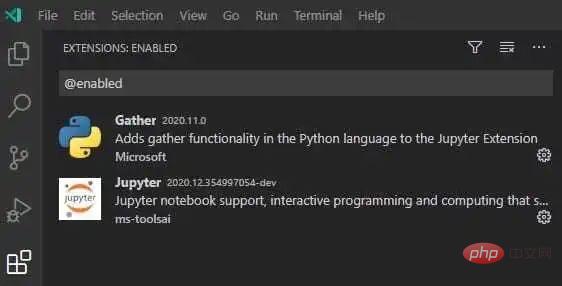
效果展示:
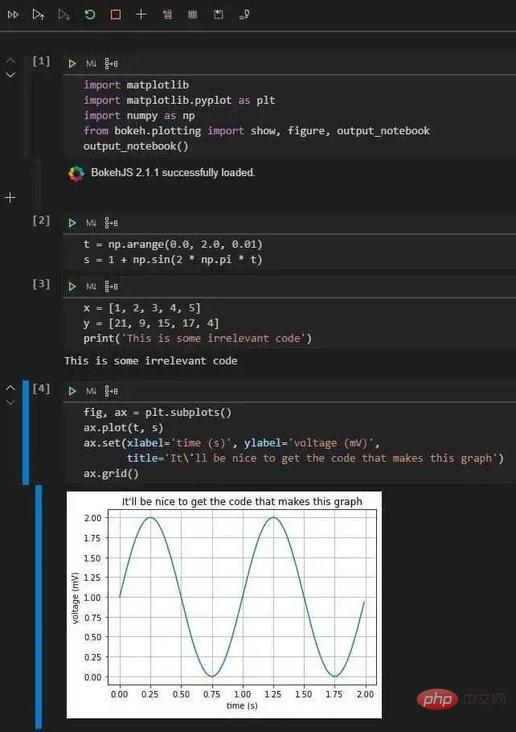
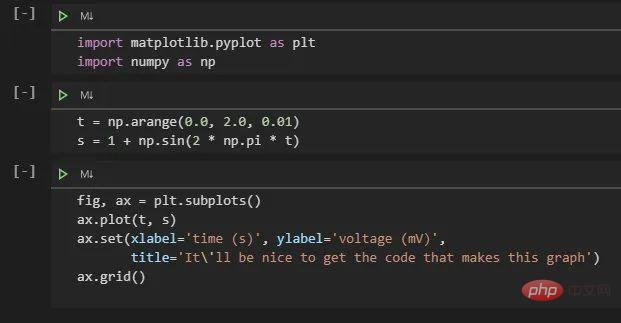
更多關於VSCode的相關知識,請存取:!
以上就是VSCode開發Python,這 14 個外掛不可錯過!的詳細內容,更多請關注TW511.COM其它相關文章!